Problembehandlung für Windows mit einem Systemintegritätsbericht
Wenn Ihr Windows 7-System instabil ist und Sie nicht sicher sind, wo Sie beginnen sollen, erstellen Sie einen Systemintegritätsbericht. Diese kostenlose Funktion ist in Windows 7 und Vista enthalten.
Klicken Sie auf Start und geben Sie Folgendes ein: perfmon / Bericht Im Suchfeld drücken Sie die Eingabetaste.
Alternativ können Sie die Windows-Taste + R drücken, um das Dialogfeld Ausführen aufzurufen. Geben Sie Folgendes ein: perfmon / Bericht und klicken Sie auf OK.

Dadurch wird der Ressourcen- und Leistungsmonitor gestartet. Es dauert ungefähr eine Minute, bis die Systemdaten erfasst sind.
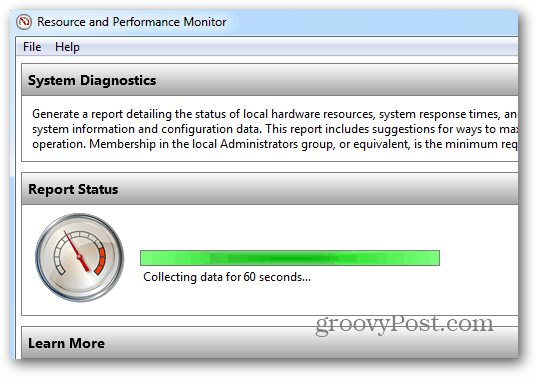
Nach Abschluss erhalten Sie eine Liste IhrerSystemkomponenten. Es gibt Ihnen Daten zu jeder Komponente wie CPU, Festplatte, Speicher und mehr. Erweitern Sie einfach jede Spalte, um zu überprüfen, ob Probleme vorliegen.
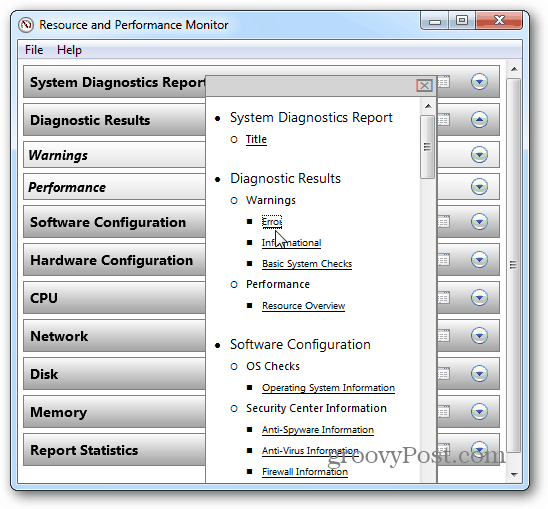
Der Bericht führt eine vollständige Reihe von Diagnosen auf Ihrem Computer durchHardware- und Softwarekomponenten des Systems. Und versorgen Sie mit Fehlern und Warnungen, damit Sie diese beheben können. Hier ist ein Beispiel eines Treibers für ein externes Gerät, das nicht richtig installiert ist.
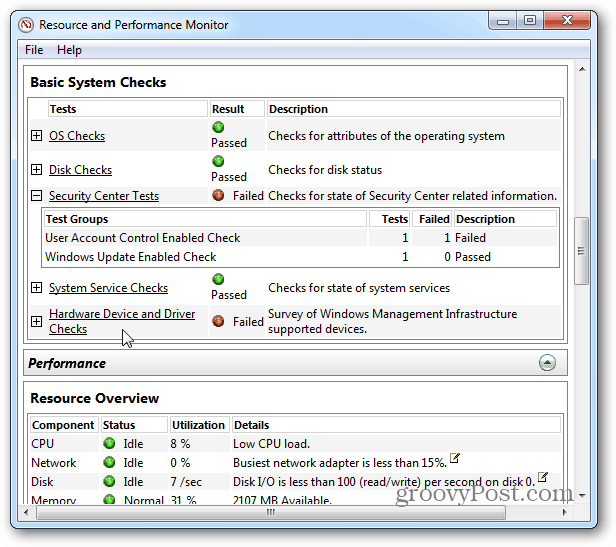
Wenn Sie weitere Hilfe von einem Kollegen oder technischen Experten benötigen, klicken Sie auf Datei >> Speichern unter um ihnen den Bericht im HTML-Format zu senden. Dies funktioniert am besten, wenn es im Internet Explorer geöffnet wird.
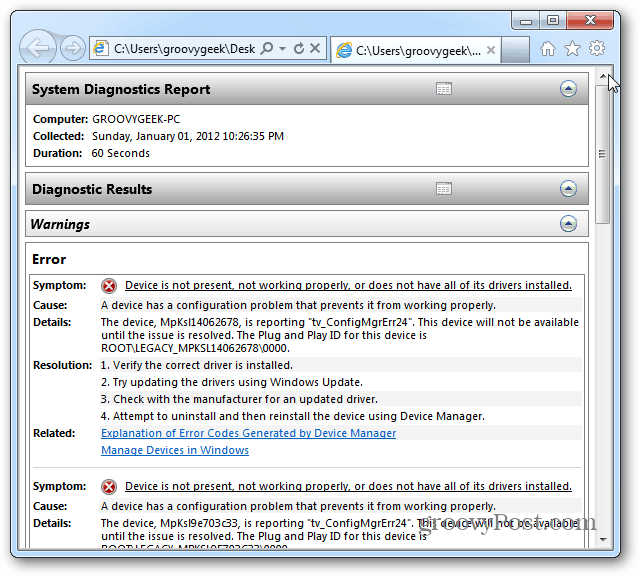
Das Generieren eines Systemintegritätsberichts ist ein guter Ausgangspunkt für die Fehlerbehebung Ihres Systems. Der Bericht ist detailliert und ermöglicht es Ihnen, Probleme zu analysieren, die komponentenspezifisch sind.
Wenn Sie nach einem zusätzlichen Hilfsprogramm zur Fehlerbehebung suchen, versuchen Sie es mit Speccy. Außerdem erhalten Sie detaillierte Informationen zu Ihrer Hardware- und Softwarekomponente.
Editor-Update: Es scheint, dass es einen bekannten Fehler bei der Berichterstellung gibt. Wenn in Ihrem Systemintegritätsbericht angegeben ist, dass kein Antivirus installiert ist, Sie dies jedoch wissen, gehen Sie folgendermaßen vor.
Informationen zum Hotfix finden Sie im folgenden Microsoft Knowledge Base-Artikel.
http://support.microsoft.com/kb/2482947/
Klicken Sie hier, um den Hotfix anzufordern. Microsoft sendet Ihnen eine Zip-Datei per E-Mail.
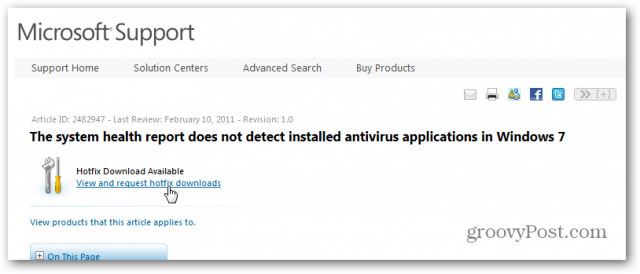
Extrahieren Sie es, führen Sie Windows6.1-KB2482947-x86.msu aus und starten Sie Ihr System neu.
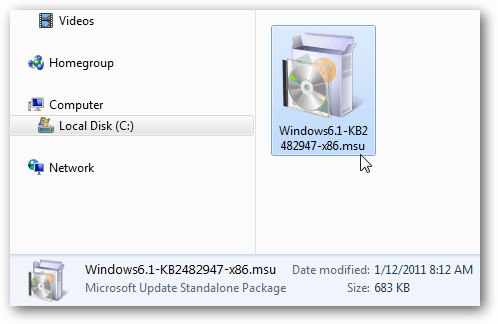
Vielen Dank an die Leser @Jack und @Johnny für den Hinweis!










Hinterlasse einen Kommentar